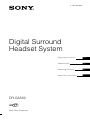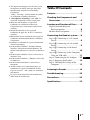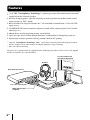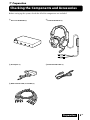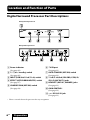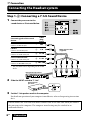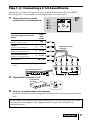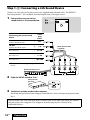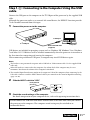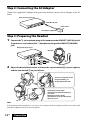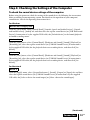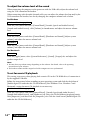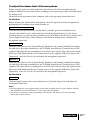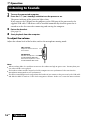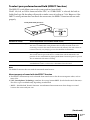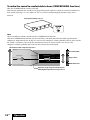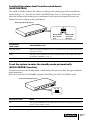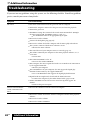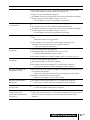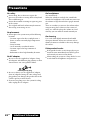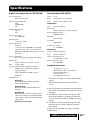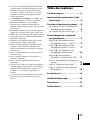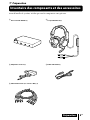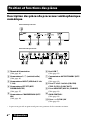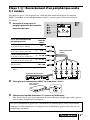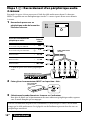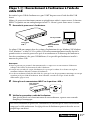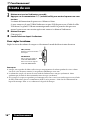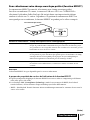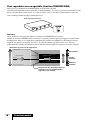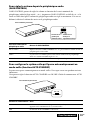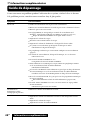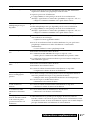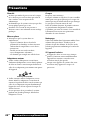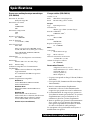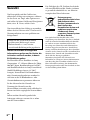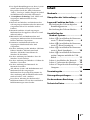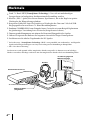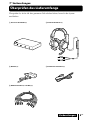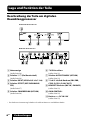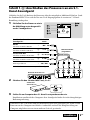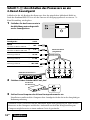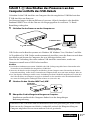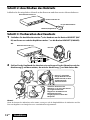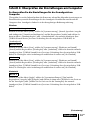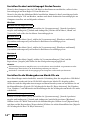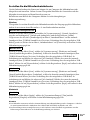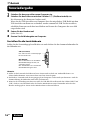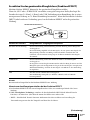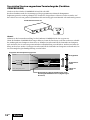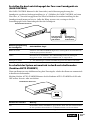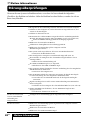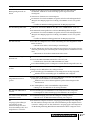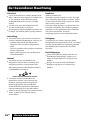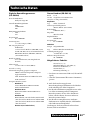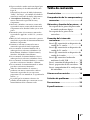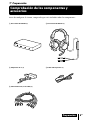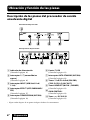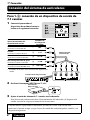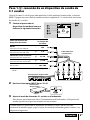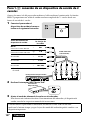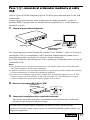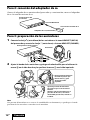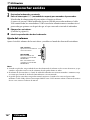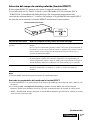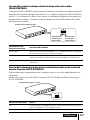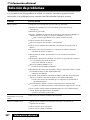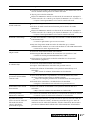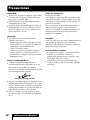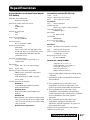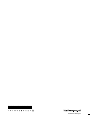Sony DR-GA500 Le manuel du propriétaire
- Catégorie
- Casques
- Taper
- Le manuel du propriétaire
La page est en cours de chargement...
La page est en cours de chargement...
La page est en cours de chargement...
La page est en cours de chargement...
La page est en cours de chargement...
La page est en cours de chargement...
La page est en cours de chargement...
La page est en cours de chargement...
La page est en cours de chargement...
La page est en cours de chargement...
La page est en cours de chargement...
La page est en cours de chargement...
La page est en cours de chargement...
La page est en cours de chargement...
La page est en cours de chargement...
La page est en cours de chargement...
La page est en cours de chargement...
La page est en cours de chargement...
La page est en cours de chargement...
La page est en cours de chargement...
La page est en cours de chargement...
La page est en cours de chargement...
La page est en cours de chargement...

2
FR
AVERTISSEMENT
Pour éviter tout risque d’incendie ou
d’électrocution, n’exposez pas cet appareil aux
éclaboussures et évitez de placer dessus des
objets remplis de liquide, tels que des vases.
Pour éviter tout risque d’électrocution,
n’ouvrez pas le coffret. Ne confiez les
réparations qu’à un technicien qualifié.
N’installez pas l’appareil dans un espace
restreint, comme une bibliothèque ou un
meuble encastré.
Avis à l’intention des clients : les
informations suivantes concernent
uniquement les appareils vendus dans
les pays appliquant les directives de l’UE
Le fabricant de ce produit est Sony
Corporation, 1-7-1 Konan Minato-ku Tokyo,
108-0075 Japon. Le représentant autorisé
pour les questions de compatibilité
électromagnétique (EMC) et la sécurité des
produits est Sony Deutschland GmbH,
Hedelfinger Strasse 61, 70327 Stuttgart,
Allemagne. Pour toute question relative au
SAV ou à la garantie, merci de bien vouloir
vous référer aux coordonnées contenues dans
les documents relatifs au SAV ou la garantie.
Comme la fiche de l’adaptateur secteur est
utilisée pour le débrancher de l’alimentation,
branchez-la à une prise secteur facilement
accessible.
Si vous remarquez une anomalie au niveau de
la fiche, débranchez-la immédiatement de la
prise secteur.
La marque CE est valable uniquement dans
les pays où elle a force de loi, c’est-à-dire
principalement dans les pays de l’EEE
(Espace Economique Européen).
Traitement des appareils
électriques et
électroniques en fin de vie
(Applicable dans les pays
de l’Union Européenne et
aux autres pays européens
disposant de systèmes de
collecte sélective)
Ce symbole, apposé sur le produit ou sur son
emballage, indique que ce produit ne doit pas être
traité avec les déchets ménagers. Il doit être remis à
un point de collecte approprié pour le recyclage des
équipements électriques et électroniques. En
s’assurant que ce produit est bien mis au rebut de
manière appropriée, vous aiderez à prévenir les
conséquences négatives potentielles pour
l’environnement et la santé humaine. Le recyclage
des matériaux aidera à préserver les ressources
naturelles. Pour toute information supplémentaire
au sujet du recyclage de ce produit, vous pouvez
contacter votre municipalité, votre déchetterie ou le
magasin où vous avez acheté le produit.

3
FR
FR
Le processeur ambiophonique numérique de ce
système intègre le décodeur Dolby Pro Logic II.
Fabriqué sous licence de Dolby Laboratories.
Les termes « Dolby », « Pro Logic » et le sigle
double D sont des marques commerciales de
Dolby Laboratories.
« Virtualphones Technology » et « VPT » sont
des marques déposées de Sony Corporation.
Microsoft et Windows sont des marques
déposées ou des marques commerciales de
Microsoft Corporation aux Etats-Unis et/ou dans
d’autres pays.
Macintosh et Mac OS sont des marques déposées
d’Apple Inc. aux Etats-Unis et dans d’autres pays.
IBM et PC/AT sont des marques commerciales et
des marques déposées d’International Business
Machines Corporation.
Pentium est une marque commerciale ou une
marque déposée d’Intel Corporation.
Dans ce manuel, Windows® XP Home Edition,
Windows® XP Professional et Windows® XP
Media Center Edition sont désignés en tant que
Windows XP.
Dans ce manuel, Windows Vista fait référence à
Windows Vista®.
Dans ce manuel, Windows 7 fait référence à
Windows® 7 Edition.
Dans ce manuel, Macintosh fait référence à
Macintosh®.
Tous les autres noms de systèmes et de produits
sont des marques commerciales ou des marques
déposées de leurs propriétaires respectifs. Les
symboles ™ et ® ne sont pas repris dans ce
manuel.
Les termes de l’écran de l’ordinateur repris dans
ce manuel peuvent être différents des termes
réels.
Table des matières
Caractéristiques ................................4
Inventaire des composants et des
accessoires .....................................5
Position et fonctions des pièces ......6
Description des pièces du processeur
ambiophonique numérique ...................6
Description des pièces du casque ..............7
Raccordement du système de
casque d’écoute .............................8
Etape 1- : Raccordement d’un
périphérique audio 7.1 canaux ..............
8
Etape 1- : Raccordement d’un
périphérique audio 5.1 canaux ..............
9
Etape 1- : Raccordement d’un
périphérique audio 2 canaux ..............
10
Etape 1- : Raccordement à
l’ordinateur à l’aide du câble USB .......11
Etape 2 : Raccordement de l’adaptateur
secteur ....................................................12
Etape 3 : Préparation du casque .............12
Etape 4 : Vérification des paramètres
de l’ordinateur .......................................13
Ecoute du son ................................. 16
Guide de dépannage ..................... 20
Précautions .................................... 22
Spécifications ................................. 23

4
FR
Caractéristiques
La technologie
VPT (Virtualphones Technology)*
1
7.1 canaux reproduit un son
ambiophonique tridimensionnel de précision via des enceintes multicanaux.
Idéal pour les jeux de tir qui exigent généralement une reproduction précise du son
directionnel en « mode FPS*
2
».
Décodeur Dolby Pro Logic IIx intégré pour un son ambiophonique étendu 7.1 canaux
provenant d’une source d’entrée 5.1ch/2ch/USB.
La fonction COMPRESSION atténue les sons très puissants tout en accentuant les sons plus
doux (bruits de pas, etc.).
Transducteur de 40 mm pour une excellente qualité audio dans les jeux.
Modèle à trois coussins de type ouvert pour un port confortable en cas d’utilisation
prolongée.
Structure légère pour un port confortable, idéal pour les jeux PC.
*
1
La technologie « Virtualphones Technology (VPT) » supérieure crée ce son ambiophonique réaliste que
l’on peut entendre dans les salles de cinéma, grâce à la technologie d’analyse audio et de traitement des
signaux numériques Sony.
*
2
FPS = First Person Shooting
Le processeur est optimisé pour le casque fourni. Bien que n’importe quel casque convienne, utilisez le
casque fourni pour obtenir des effets surround optimaux.
Face arrière du processeur
vers les prises
7.1ch/5.1ch/2ch
Câble multicanaux
(fourni)
Casque
vers les prises
HEADSET
vers les sorties audio et les
prises d’entrée pour micro
Ordinateur

5
FR
Préparation
Inventaire des composants et des accessoires
Avant d’installer le système, vérifiez que tous les composants sont présents.
Processeur DP-GA500 (1)
Casque DR-GA210 (1)
Adaptateur secteur (1)
Câble USB dédié (1)
Câble multicanaux (7.1 canaux + MIC) (1)
Préparation

6
FR
Préparation
Position et fonctions des pièces
Description des pièces du processeur ambiophonique
numérique
Face avant du processeur
Face arrière du processeur
Témoin d’alimentation
(Voir page 16)
Commutateur
/ (activité/veille)
(Voir page 16)
Commutateur INPUT (USB/2ch/5.1ch/
7.1ch)
Commutateur EFFECT (OFF/
SURROUND/FPS)
(Voir page 17)
Commutateur COMPRESSION (OFF/
ON)
(Voir page 18)
Port USB
(Voir page 11)
Commutateur AUTO STANDBY (OFF/
ON)
(Voir page 19)
Prises 7.1ch/5.1ch/2ch (SBL/SBR,
C/SW, SL/SR, L/R, MIC OUT*)
Prises HEADSET (MIC IN
*, PHONES)
(Voir page 12)
GAIN CONTROL
*
(Voir page 19)
Prise
DC IN 5,2V
(Voir page 12)
* Le processeur possède un point tactile pour vous permettre de la reconnaître aisément.

7
FR
Préparation
Description des pièces du casque
Serre-tête
Oreillette
Tampons de soutien
Micro
Commande VOL (volume)
*
(Voir page 16)
Commutateur MIC MUTING
(Voir page 16)
Fiche
(casque) (Noire)
Fiche
(micro) (Rouge)
* Le casque possède un point tactile pour vous permettre de le reconnaître aisément.

8
FR
Raccordement
Raccordement du système de casque d’écoute
Etape 1- : Raccordement d’un périphérique audio
7.1 canaux
1 Raccordez le processeur au
périphérique audio de la manière
illustrée ci-dessous.
Prises de raccordement du
périphérique audio*
Noms des
fiches de
câbles
MIC IN
A raccorder à la prise MIC IN
MIC
L/R OUT
A raccorder à la prise L/R OUT
L / R
L/R OUT ambiophonique
A raccorder à la prise SL/SR OUT
SL / SR
OUT enceinte centrale/caisson de graves
A raccorder à la prise C/SW OUT
C / SW
L/R OUT ambiophonique arrière
A raccorder à la prise SBL/SBR OUT
SBL / SBR
* Le nom des prises varie selon le périphérique
audio.
Câble multicanaux
(fourni)
Face arrière du processeur
2 Faites glisser le commutateur INPUT sur la position « 7.1ch ».
Face avant du
processeur
3 Sélectionnez le mode d’enceintes 7.1 canaux sur l’ordinateur.
Pour plus de détails sur le fonctionnement de votre ordinateur/périphérique audio, reportez-
vous au mode d’emploi qui l’accompagne.
Lors du raccordement du processeur à l’ordinateur, ne branchez pas le câble USB en même
temps que le câble multicanaux. Le réglage du son de l’ordinateur pourrait basculer vers un
périphérique non désiré.
Raccordement

9
FR
Raccordement
Etape 1- : Raccordement d’un périphérique audio
5.1 canaux
Raccordez les prises 5.1ch au processeur à l’aide du câble multicanaux fourni. La fonction
EFFECT reproduit un son ambiophonique étendu 7.1 canaux à partir d’une source d’entrée
5.1 canaux.
1 Raccordez le processeur au
périphérique audio de la manière
illustrée ci-dessous.
Prises de raccordement du
périphérique audio*
Noms des
fiches de
câbles
MIC IN
A raccorder à la prise MIC IN
MIC
L/R OUT
A raccorder à la prise L/R OUT
L / R
L/R OUT ambiophonique
A raccorder à la prise SL/SR OUT
SL / SR
OUT enceinte centrale/caisson de graves
A raccorder à la prise C/SW OUT
C / SW
Non raccordée
SBL / SBR
* Le nom des prises varie selon le périphérique
audio.
Câble multicanaux
(fourni)
Face arrière du processeur
2 Faites glisser le commutateur INPUT sur la position « 5.1ch ».
Face avant du
processeur
3 Sélectionnez le mode d’enceintes 5.1 canaux sur l’ordinateur.
Pour plus de détails sur le fonctionnement de votre ordinateur/périphérique audio, reportez-
vous au mode d’emploi qui l’accompagne.
Lors du raccordement du processeur à l’ordinateur, ne branchez pas le câble USB en même
temps que le câble multicanaux. Le réglage du son de l’ordinateur pourrait basculer vers un
périphérique non désiré.

10
FR
Raccordement
Etape 1- : Raccordement d’un périphérique audio
2 canaux
Raccordez les prises 2ch au processeur à l’aide du câble multicanaux fourni. La fonction
EFFECT reproduit un son ambiophonique étendu 7.1 canaux à partir d’une source d’entrée
2 canaux.
1 Raccordez le processeur au
périphérique audio de la manière
illustrée ci-dessous.
Prises de raccordement du
périphérique audio*
Noms des
fiches de
câbles
MIC IN
A raccorder à la prise MIC IN
MIC
L/R OUT
A raccorder à la prise L/R OUT
L / R
Non raccordée
SL / SR
Non raccordée
C / SW
Non raccordée
SBL / SBR
* Le nom des prises varie selon le périphérique
audio.
Câble multicanaux
(fourni)
Face arrière du processeur
2 Faites glisser le commutateur INPUT sur la position « 2ch ».
Face avant du
processeur
3 Sélectionnez le mode d’enceintes 2 canaux sur l’ordinateur.
Pour plus de détails sur le fonctionnement de votre ordinateur/périphérique audio, reportez-
vous au mode d’emploi qui l’accompagne.
Lors du raccordement du processeur à l’ordinateur, ne branchez pas le câble USB en même
temps que le câble multicanaux. Le réglage du son de l’ordinateur pourrait basculer vers un
périphérique non désiré.

11
FR
Raccordement
Etape 1- : Raccordement à l’ordinateur à l’aide du
câble USB
Raccordez le port USB de l’ordinateur au port USB du processeur à l’aide du câble USB
fourni.
Même si le processeur fonctionne comme un périphérique audio 2 canaux externe, la fonction
EFFECT reproduit un son ambiophonique étendu 7.1 canaux à partir d’une source 2 canaux.
1 Raccordez le processeur à l’ordinateur.
vers le port
USB
vers le port USB
Câble USB dédié
(fourni)
Ordinateur
Les pilotes USB sont compris dans les systèmes d’exploitation tels que Windows XP, Windows
Vista, Windows 7 et Mac OS X. Les pilotes USB seront automatiquement installés lors de la
première mise en route du processeur après le raccordement et le démarrage de l’ordinateur.
Lors du raccordement à des ports USB différents, il est possible que l’ordinateur installe à
nouveau les pilotes USB.
Remarques
Nous ne pouvons pas garantir le fonctionnement de ce casque avec un concentrateur USB ou une
rallonge USB. Utilisez exclusivement le câble USB fourni.
Lorsque vous raccordez le casque à l’ordinateur, il se peut que le volume de ce dernier soit réglé au
maximum. Réduisez d’abord le volume de l’ordinateur.
Lors du raccordement à l’aide du câble USB, il se peut que le son des programmes numériques ne soit pas
reproduit par le port USB de l’ordinateur. Pour l’entendre, raccordez le casque à l’aide du câble
multicanaux (pages 8 à 10).
2 Faites glisser le commutateur INPUT sur la position « USB ».
Face avant du
processeur
3 Vérifiez les paramètres audio de l’ordinateur.
Pour plus de détails sur le fonctionnement de votre ordinateur, reportez-vous au mode
d’emploi qui l’accompagne.
Lors du raccordement du processeur à l’ordinateur, ne branchez pas le câble USB en même
temps que le câble multicanaux. Le réglage du son de l’ordinateur pourrait basculer vers un
périphérique non désiré.

12
FR
Raccordement
Etape 2 : Raccordement de l’adaptateur secteur
Raccordez l’adaptateur secteur fourni au processeur, puis branchez l’adaptateur secteur sur la
prise secteur.
Face arrière du processeur
Vers la prise DC IN 5,2V
Adaptateur secteur (fourni)
Vers la prise secteur
Etape 3 : Préparation du casque
1 Raccordez la fiche (micro) du casque à la prise HEADSET (MIC IN) du processeur,
puis raccordez la fiche (casque) à la prise HEADSET (PHONES).
Face arrière du processeur
Casque
Noir
Rouge
2 Réglez le serre-tête du casque, puis posez l’écouteur marqué sur l’oreille droite
et l’écouteur marqué sur l’oreille gauche.
La partie suspendue
possède un point tactile
marqué afin de
distinguer le côté gauche.
Réglez la position du micro afin qu’il
capte efficacement votre voix.
Lorsque vous n’utilisez pas le micro,
remettez-le en position de repos, à
côté de l’écouteur.
Remarque
Si la position du micro est incorrecte, sa sensibilité diminue et le son provenant du casque risque d’être
capté par le micro.

13
FR
Raccordement
Etape 4 : Vérification des paramètres de l’ordinateur
Pour vérifier les paramètres du périphérique audio sur l’ordinateur
Avant d’utiliser le processeur, vérifiez les paramètres du périphérique audio en vous conformant
aux instructions ci-dessous selon votre système d’exploitation. Pour plus de détails sur le
fonctionnement de votre ordinateur/périphérique audio, reportez-vous au mode d’emploi qui
l’accompagne.
Pour Windows
Windows XP en mode Affichage des catégories
Cliquez sur le menu [démarrer], sélectionnez [Panneau de configuration], [Sons, voix et
périphériques audio], [Sons et périphériques audio], onglet [Audio], puis sélectionnez le
périphérique audio ordinaire (ou [USB PnP Sound Device] en cas de raccordement à l’aide du
câble USB fourni) comme [Unité par défaut] dans le menu Lecture audio ou Enregistrement
audio.
Windows Vista
Cliquez sur le menu [Démarrer], sélectionnez [Panneau de configuration], [Matériel et audio],
[Son], onglet [Lecture] ou [Enregistrement], sélectionnez le périphérique audio ordinaire (ou
[USB PnP Sound Device] en cas de raccordement à l’aide du câble USB fourni) comme
périphérique de lecture ou d’enregistrement, puis cliquez sur [Par défaut].
Windows 7
Cliquez sur le menu [Démarrer], sélectionnez [Panneau de configuration], [Matériel et audio],
[Son], onglet [Lecture] ou [Enregistrement], sélectionnez le périphérique audio ordinaire (ou
[USB PnP Sound Device] en cas de raccordement à l’aide du câble USB fourni) comme
périphérique de lecture ou d’enregistrement, puis cliquez sur [Par défaut].
Pour Macintosh
Mac OS X
Cliquez sur le menu [Pomme], sélectionnez [Préférences Système], [Son], onglet [Sortie] ou
[Entrée], puis sélectionnez le périphérique audio ordinaire (ou [USB PnP Sound Device] en cas
de raccordement à l’aide du câble USB fourni) pour l’option [Sélectionnez un périphérique de
sortie audio] ou [Sélectionnez un périphérique d’entrée audio].
(Suite)

14
FR
Raccordement
Pour régler le volume du son
Lorsque vous raccordez l’ordinateur au processeur à l’aide du câble USB, réglez le niveau du
volume au moyen de la commande VOL du casque.
Lorsque vous effectuez le raccordement à l’aide du câble multicanaux, vous pouvez régler le
niveau du volume non seulement au moyen de la commande VOL du casque, mais aussi en
réglant le niveau du volume de l’ordinateur de la manière décrite ci-dessous.
Pour Windows
Windows XP en mode Affichage des catégories
Cliquez sur le menu [démarrer] et sélectionnez [Panneau de configuration], [Sons, voix et
périphériques audio], [Sons et périphériques audio], puis cliquez sur [Volume] dans la section
Lecture audio et réglez le niveau de volume principal.
Windows Vista
Cliquez sur le menu [Démarrer] et sélectionnez [Panneau de configuration], [Matériel et
audio], [Ajuster le volume du système], puis réglez le niveau de volume principal.
Windows 7
Cliquez sur le menu [Démarrer] et sélectionnez [Panneau de configuration], [Matériel et
audio], [Ajuster le volume du système], puis réglez le niveau de volume principal.
Pour Macintosh
Mac OS X
Cliquez sur le menu [Pomme] et sélectionnez [Préférences Système], [Son], onglet [Sortie],
puis réglez le niveau de sortie des enceintes.
Remarques
Selon le logiciel, il peut être nécessaire de définir certains paramètres. Pour plus de détails, reportez-vous
au mode d’emploi de votre logiciel.
Le volume du casque et le niveau de sortie audio de l’ordinateur ne sont pas synchronisés.
Pour définir les paramètres de lecture d’un CD audio
Ce réglage est nécessaire en cas de lecture d’un CD audio inséré dans le lecteur de CD-ROM, si
vous avez effectué le raccordement à l’aide du câble USB fourni.
Conformez-vous aux instructions ci-dessous selon votre système d’exploitation et activez la case
à cocher [Activer la lecture numérique de CD audio sur ce lecteur de CD-ROM.]. Sous
Windows Vista, Windows 7 et Macintosh, il n’est pas nécessaire de définir les paramètres de la
lecture de CD audio.
Pour Windows XP en mode Affichage des catégories
Cliquez sur le menu [démarrer] et sélectionnez [Panneau de configuration], [Sons, voix et
périphériques audio], [Sons et périphériques audio], puis l’onglet [Matériel]. Sélectionnez le
lecteur de CD-ROM à utiliser pour la lecture de musique, puis cliquez sur [Propriétés] et sur
l’onglet [Propriétés]. Activez la case à cocher [Activer la lecture numérique de CD audio sur ce
lecteur de
CD-ROM
.].

15
FR
Raccordement
Pour régler le volume du micro
Avant d’utiliser le processeur, vérifiez et réglez le niveau de volume du micro à l’aide de
l’ordinateur. Conformez-vous aux instructions ci-dessous selon votre système d’exploitation et
vérifiez/réglez le volume.
Pour plus de détails sur le fonctionnement de votre ordinateur, reportez-vous au mode d’emploi
qui l’accompagne.
Pour Windows
Avant de régler le volume du micro, vérifiez son niveau d’entrée en réalisant un enregistrement
test à l’aide d’un enregistreur audio, etc.
Windows XP en mode Affichage des catégories
Cliquez sur le menu [démarrer] et sélectionnez [Panneau de configuration], [Sons, voix et
périphériques audio], [Sons et périphériques audio], puis l’onglet [Audio]. Vérifiez que le
périphérique audio ordinaire (ou [USB PnP Sound Device] en cas de raccordement à l’aide du
câble USB fourni) est sélectionné comme [Unité par défaut] dans la section Enregistrement
audio, puis cliquez sur [Volume] dans la section Enregistrement audio et réglez le niveau
d’entrée du micro.
Windows Vista
Cliquez sur le menu [Démarrer], sélectionnez [Panneau de configuration], [Matériel et audio],
[Son], onglet [Enregistrement], sélectionnez le périphérique audio ordinaire (ou [USB PnP
Sound Device] en cas de raccordement à l’aide du câble USB fourni) comme périphérique
d’enregistrement, puis cliquez sur [Par défaut]. Sélectionnez à nouveau le périphérique audio
ordinaire (ou [USB PnP Sound Device] en cas de raccordement à l’aide du câble USB fourni),
cliquez sur [Propriétés], sélectionnez l’onglet [Niveaux] et réglez le niveau d’entrée du micro.
Windows 7
Cliquez sur le menu [Démarrer], sélectionnez [Panneau de configuration], [Matériel et audio],
[Son], onglet [Enregistrement], sélectionnez le périphérique audio ordinaire (ou [USB PnP
Sound Device] en cas de raccordement à l’aide du câble USB fourni) comme périphérique
d’enregistrement, puis cliquez sur [Par défaut]. Sélectionnez à nouveau le périphérique audio
ordinaire (ou [USB PnP Sound Device] en cas de raccordement à l’aide du câble USB fourni),
cliquez sur [Propriétés], sélectionnez l’onglet [Niveaux] et réglez le niveau d’entrée du micro.
Pour Macintosh
Mac OS X
Cliquez sur le menu [Pomme] et sélectionnez [Préférences Système], [Son], onglet [Entrée],
puis réglez le niveau d’entrée du micro.
Remarques
Le micro ne prend pas en charge la coupure du son du périphérique d’enregistrement audio de votre
ordinateur. Faites glisser le commutateur MIC MUTING du casque sur « ON » pour désactiver le micro.
Selon le logiciel, il peut être nécessaire de définir certains paramètres. Pour plus de détails, reportez-vous
au mode d’emploi de votre logiciel.

16
FR
Fonctionnement
Ecoute du son
1 Mettez sous tension l’ordinateur raccordé.
2 Appuyez sur le commutateur
/
(activité/veille) pour mettre le processeur sous
tension.
Le témoin d’alimentation du processeur s’allume en blanc.
Si vous connectez le port USB de l’ordinateur au port USB du processeur à l’aide du câble
USB fourni, les pilotes USB sont automatiquement installés la première fois que vous
mettez le processeur sous tension après avoir connecté et démarré l’ordinateur.
3 Mettez le casque.
(Voir page 12)
4 Lancez la lecture depuis l’ordinateur.
Pour régler le volume
Réglez le niveau de volume du casque et sélectionnez le mode de désactivation du micro.
VOL (volume)
Réglez le niveau de volume
du casque.
MIC MUTING
ON : Le micro est réglé en
mode MIC MUTING ON.
OFF : Le micro est réglé en
mode MIC MUTING OFF.
Remarques
Lorsque vous regardez des films, veillez à ne pas trop augmenter le volume pendant les scènes calmes.
Lors de la scène bruyante suivante, le son pourrait endommager votre ouïe.
Le volume du casque et le niveau de sortie audio de l’ordinateur ne sont pas synchronisés. Notez
également que le mode de désactivation du micro n’est pas synchronisé.
Il se peut que le casque ne reproduise pas la musique ou le son si vous le raccordez au processeur à l’aide
du câble USB et faites glisser le commutateur INPUT sur la position « USB » lors de l’utilisation d’un
logiciel de musique. Dans ce cas, redémarrez le logiciel de musique.
Fonctionnement

17
FR
Fonctionnement
Pour sélectionner votre champ acoustique préféré (fonction EFFECT)
Le commutateur EFFECT permet de sélectionner votre champ acoustique préféré.
Lors d’un raccordement 5.1 canaux, 2 canaux ou USB avec « FPS » ou « SURROUND »
sélectionné, le décodeur Dolby Pro Logic IIx intégré donne une impression de réalisme
similaire à celle du son 7.1 canaux. Cependant, si la position du commutateur INPUT ne
correspond pas au raccordement, la fonction EFFECT ne produit pas les effets escomptés.
Face avant du processeur
Position du commutateur Champ acoustique et source audio appropriée
FPS (First Person Shooting) Ce paramètre offre une localisation nette des sons par rapport à l’image.
Il s’agit du paramètre FPS recommandé lorsque la source du son doit être perçue
avec précision. Le son est agréable, naturel, clair et réaliste. Il se caractérise par une
localisation très nette de tous les canaux.
SURROUND Ce paramètre offre une reproduction transparente de tous les canaux.
Le son général est perçu de manière plus globale qu’avec le mode FPS et le champ
acoustique obtenu s’avère optimal pour la plupart des jeux ambiophoniques
multicanaux. Egalement recommandé pour le visionnage de films.
OFF Reproduction d’un son 2 canaux.
Le son d’une source multicanaux (7.1 canaux/5.1 canaux) est remixé en son
2 canaux.
Remarque
La fonction EFFECT n’est pas disponible pour les sources audio mono.
A propos des propriétés du son lors de l’utilisation de la fonction EFFECT
Il peut être impossible d’appliquer la fonction EFFECT aux sources audio ne comprenant pas d’élément
vidéo, telles que les CD audio.
La technologie VPT (Virtualphones Technology) simule le niveau moyen de HRTF (head-related
transfer function)* de l’être humain. Chaque individu perçoit l’effet différemment.
* HRTF = Head-Related Transfer Function. Mesure mathématique montrant les variations du son entre la
source et les oreilles.
(Suite)

18
FR
Fonctionnement
Pour reproduire un son agréable (fonction COMPRESSION)
Faites glisser le commutateur COMPRESSION sur la position ON/OFF.
Cette fonction maintient le niveau général de la programmation : les sons très puissants sont atténués tandis
que les sons plus doux (bruits de pas, etc.) sont accentués. Cela est très efficace pour limiter le son d’une
source audio possédant une plage dynamique élevée.
Face avant du processeur
Remarque
Soyez attentif lors du réglage du volume si la fonction COMPRESSION est activée.
Lorsque la fonction COMPRESSION est activée, le son peut paraître trop fort par rapport au signal audio
de l’ordinateur. Dans ce cas, augmentez graduellement le volume de l’ordinateur et déterminez le niveau
auquel le son général est cohérent. A l’inverse, le son peut paraître trop faible. Dans ce cas, réduisez
graduellement le volume de l’ordinateur et déterminez le niveau auquel le son général est le plus cohérent.
Illustration du processus de compression
Compression de la plage dynamique au
moyen d’un processeur DSP (Digital
Signal Processor) intégré
Désagréable
Facile à
entendre
Difficile à
entendre
plage dynamique
son très puissant
signal d’entrée
dialogue
bruit de pas, bruit de fond
compression
signal de sortie
standard
son très puissant
dialogue
bruit de pas, bruit de fond
plage dynamique

19
FR
Fonctionnement
Pour régler le volume depuis le périphérique audio
(GAIN CONTROL)
GAIN CONTROL permet de régler le volume en fonction de la sortie nominale du
périphérique audio (réglage initial : « 8 »). Augmentez GAIN CONTROL au-delà de « 8 » si la
sortie est faible alors que le volume du périphérique audio est réglé au maximum. Si le son est
déformé, réduisez le volume de sortie sur le périphérique audio.
Face arrière du processeur
Tourner vers la
gauche pour
réduire le niveau
Tourner vers la
droite pour
augmenter le niveau
Puissance nominale du
périphérique audio
Niveau de GAIN CONTROL
Plus de 2Vrms Réglez le niveau de GAIN CONTROL sur « 8 », puis réduisez le volume du son du
périphérique de sortie audio.
2Vrms Ce processeur est étalonné pour la sortie 2Vrms standard sur le périphérique
audio avec GAIN CONTROL réglé sur « 8 ».
Moins de 2Vrms « 8 » - « 10 », le niveau de GAIN CONTROL permet d’augmenter le volume.
Pour configurer le système afin qu’il passe automatiquement en
mode veille (fonction AUTO STANDBY)
Le processeur passe automatiquement en mode veille s’il ne capte aucun son pendant environ
30 minutes.
Vous pouvez régler la fonction AUTO STANDBY sur ON/OFF à l’aide du commutateur AUTO
STANDBY.
OFF
AUTO STANDBY
ON
Face arrière du processeur
Position du commutateur Effet
ON La fonction AUTO STANDBY est activée. Remettez le système sous tension en
appuyant sur le commutateur
/
(activité/veille).
OFF La fonction AUTO STANDBY est désactivée.

20
FR
Informations complémentaires
Informations complémentaires
Guide de dépannage
Si vous rencontrez un problème pendant l’utilisation de ce système, vérifiez la liste ci-dessous.
Si le problème persiste, consultez votre revendeur Sony le plus proche.
Symptôme Cause et solution
Aucun son
Vérifiez le branchement entre le processeur et l’ordinateur.
Mettez sous tension l’ordinateur raccordé au processeur et démarrez la lecture.
Mettez le processeur sous tension.
Le réglage INPUT ne correspond pas au mode de raccordement réel.
(Exemple : signal d’entrée USB alors que INPUT est réglé sur 7.1ch, etc.)
Réglez le commutateur INPUT sur le signal d’entrée correct.
Augmentez le volume du casque.
Raccordez correctement la fiche du casque.
Augmentez le volume de l’ordinateur et du logiciel de lecture audio.
Le système est raccordé alors qu’un logiciel de musique est utilisé.
Redémarrez le logiciel de musique.
Le périphérique audio n’est pas correctement configuré sur votre ordinateur
(page 13).
Le volume de votre ordinateur, du logiciel de musique, etc. est désactivé.
Réactivez le son.
Le niveau de GAIN CONTROL est « 0 ».
Augmentez le niveau de GAIN CONTROL.
Votre ordinateur ne reconnaît pas le casque comme un périphérique USB en
cas de raccordement à l’aide du câble USB fourni.
Redémarrez l’ordinateur.
Le lecteur de CD-ROM de votre ordinateur ne prend pas en charge la fonction
de lecture numérique en cas de raccordement à l’aide du câble USB fourni.
Utilisez un lecteur de CD-ROM prenant en charge la lecture numérique.
En cas de raccordement USB, il se peut que le son des programmes numériques
ne soit pas reproduit.
Raccordez l’ordinateur à l’aide du câble multicanaux (pages 8 à 10).
Le mode AUTO STANDBY s’est activé, car aucun son n’a été capté pendant
environ 30 minutes.
Remettez le processeur sous tension.
Son déformé ou
intermittent (parfois
accompagné de parasites)
Réduisez le volume sur l’ordinateur raccordé.
Son faible
Augmentez le volume sur l’ordinateur raccordé et dans le logiciel de lecture
audio.
Augmentez le volume du casque.
Augmentez le niveau de GAIN CONTROL.

21
FR
Informations complémentaires
Symptôme Cause et solution
Bruit de fond important
Si vous raccordez le processeur à l’ordinateur à l’aide du câble multicanaux,
augmentez le volume sur le périphérique audio raccordé.
Séparez le processeur de l’ordinateur.
Le réglage INPUT ne correspond pas au mode de raccordement réel.
(Exemple : signal d’entrée 2 canaux alors que INPUT est réglé sur 7.1ch, etc.)
Réglez le commutateur INPUT sur le signal d’entrée correct.
L’effet de son
ambiophonique n’est pas
disponible
Réglez le commutateur EFFECT sur « FPS » ou « SURROUND » (page 17).
L’effet ambiophonique n’est pas disponible pour les sources audio mono.
Le réglage INPUT ne correspond pas au mode de raccordement réel.
(Exemple : signal d’entrée 2 canaux alors que INPUT est réglé sur 7.1ch, etc.)
Réglez le commutateur INPUT sur le signal d’entrée correct.
Le son est irrégulier
En cas de raccordement à l’aide du câble USB fourni, il se peut que l’UC de
votre ordinateur soit surchargée.
Quittez les autres applications inutiles.
En cas de raccordement à l’aide du câble USB fourni, il se peut que d’autres
périphériques USB soient raccordés à l’ordinateur et soient utilisés
simultanément.
Cessez d’utiliser les autres périphériques USB.
Le micro ne capte aucun
son
Raccordez correctement la fiche du micro.
Le commutateur MIC MUTING du casque est réglé sur « ON ».
Faites glisser le commutateur MIC MUTING sur la position « OFF ».
Le périphérique d’enregistrement audio n’est pas correctement configuré sur
votre ordinateur (page 13).
Le son capté par le micro est
faible
Raccordez correctement la fiche du micro.
Positionnez correctement le micro.
Le niveau de volume du micro défini sur l’ordinateur est trop faible.
Augmentez le volume du micro sur l’ordinateur.
Le son enregistré par le
micro s’accompagne de
parasites
Des câbles électriques, un éclairage fluorescent ou des téléphones mobiles se
trouvent à proximité du casque (et en particulier du micro).
Eloignes toute source potentielle d’interférences électromagnétiques.
Le son du casque est audible dans le micro.
Positionnez correctement le micro.
Le son du micro est
déformé
Le niveau de volume du micro défini sur l’ordinateur est trop élevé.
Réduisez le volume du micro sur l’ordinateur.
Le commutateur MIC
MUTING ne fonctionne
pas
Le son de l’entrée micro de l’ordinateur est déjà désactivé.
Réactivez le son du micro sur l’ordinateur.
Les réglages du niveau de
sortie de l’enceinte centrale
et du caisson de graves
peuvent être inversés sur
l’ordinateur.
Selon l’ordinateur, il est possible que les réglages du niveau de sortie de
l’enceinte centrale et du caisson de graves soient inversés sur l’ordinateur. Avant
de modifier le niveau de sortie sur l’ordinateur, reportez-vous au mode d’emploi
pour plus d’informations sur l’utilisation de votre ordinateur.
La page est en cours de chargement...
La page est en cours de chargement...
La page est en cours de chargement...
La page est en cours de chargement...
La page est en cours de chargement...
La page est en cours de chargement...
La page est en cours de chargement...
La page est en cours de chargement...
La page est en cours de chargement...
La page est en cours de chargement...
La page est en cours de chargement...
La page est en cours de chargement...
La page est en cours de chargement...
La page est en cours de chargement...
La page est en cours de chargement...
La page est en cours de chargement...
La page est en cours de chargement...
La page est en cours de chargement...
La page est en cours de chargement...
La page est en cours de chargement...
La page est en cours de chargement...
La page est en cours de chargement...
La page est en cours de chargement...
La page est en cours de chargement...
La page est en cours de chargement...
La page est en cours de chargement...
La page est en cours de chargement...
La page est en cours de chargement...
La page est en cours de chargement...
La page est en cours de chargement...
La page est en cours de chargement...
La page est en cours de chargement...
La page est en cours de chargement...
La page est en cours de chargement...
La page est en cours de chargement...
La page est en cours de chargement...
La page est en cours de chargement...
La page est en cours de chargement...
La page est en cours de chargement...
La page est en cours de chargement...
La page est en cours de chargement...
La page est en cours de chargement...
La page est en cours de chargement...
La page est en cours de chargement...
La page est en cours de chargement...
La page est en cours de chargement...
La page est en cours de chargement...
La page est en cours de chargement...
La page est en cours de chargement...
-
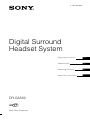 1
1
-
 2
2
-
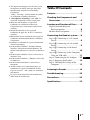 3
3
-
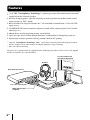 4
4
-
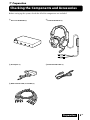 5
5
-
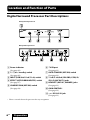 6
6
-
 7
7
-
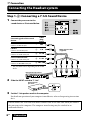 8
8
-
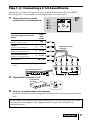 9
9
-
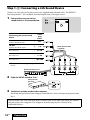 10
10
-
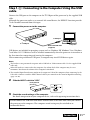 11
11
-
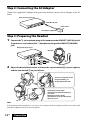 12
12
-
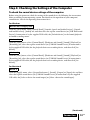 13
13
-
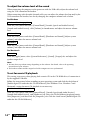 14
14
-
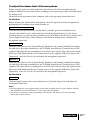 15
15
-
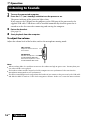 16
16
-
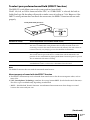 17
17
-
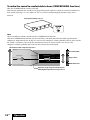 18
18
-
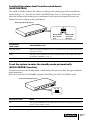 19
19
-
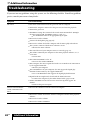 20
20
-
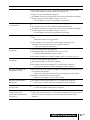 21
21
-
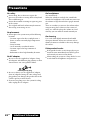 22
22
-
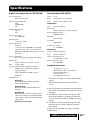 23
23
-
 24
24
-
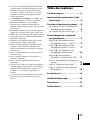 25
25
-
 26
26
-
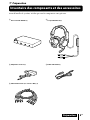 27
27
-
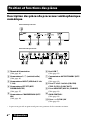 28
28
-
 29
29
-
 30
30
-
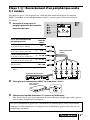 31
31
-
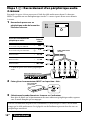 32
32
-
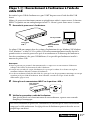 33
33
-
 34
34
-
 35
35
-
 36
36
-
 37
37
-
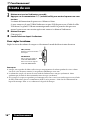 38
38
-
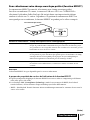 39
39
-
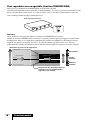 40
40
-
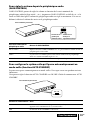 41
41
-
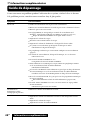 42
42
-
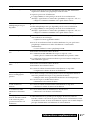 43
43
-
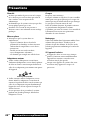 44
44
-
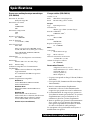 45
45
-
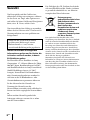 46
46
-
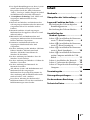 47
47
-
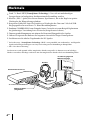 48
48
-
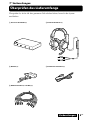 49
49
-
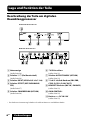 50
50
-
 51
51
-
 52
52
-
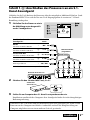 53
53
-
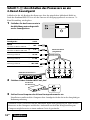 54
54
-
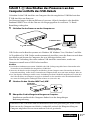 55
55
-
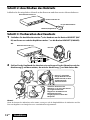 56
56
-
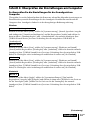 57
57
-
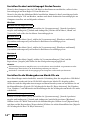 58
58
-
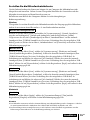 59
59
-
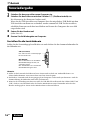 60
60
-
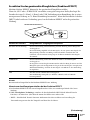 61
61
-
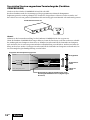 62
62
-
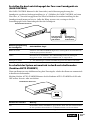 63
63
-
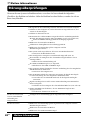 64
64
-
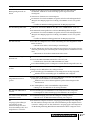 65
65
-
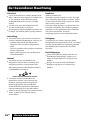 66
66
-
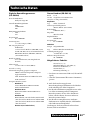 67
67
-
 68
68
-
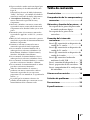 69
69
-
 70
70
-
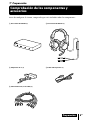 71
71
-
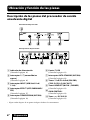 72
72
-
 73
73
-
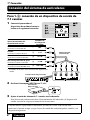 74
74
-
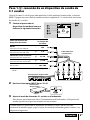 75
75
-
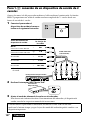 76
76
-
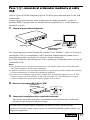 77
77
-
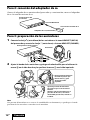 78
78
-
 79
79
-
 80
80
-
 81
81
-
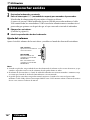 82
82
-
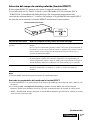 83
83
-
 84
84
-
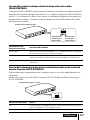 85
85
-
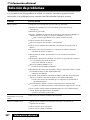 86
86
-
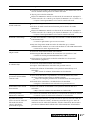 87
87
-
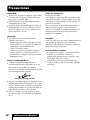 88
88
-
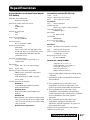 89
89
-
 90
90
-
 91
91
-
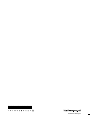 92
92
Sony DR-GA500 Le manuel du propriétaire
- Catégorie
- Casques
- Taper
- Le manuel du propriétaire
dans d''autres langues
- English: Sony DR-GA500 Owner's manual
- español: Sony DR-GA500 El manual del propietario
- Deutsch: Sony DR-GA500 Bedienungsanleitung
Documents connexes
-
Sony SRS-A3 Le manuel du propriétaire
-
Sony DR-350USB Le manuel du propriétaire
-
Sony dr 260 usb Manuel utilisateur
-
Sony DR 260 Manuel utilisateur
-
Aiwa UZ-US201 Manuel utilisateur
-
Aiwa UZ-US201 Manuel utilisateur
-
Sony SRS-A3 Manuel utilisateur
-
Sony STR-DA2800ES Mode d'emploi
-
Sony STR-DA5800ES Le manuel du propriétaire
-
Sony MDR-HW700DS Le manuel du propriétaire